
Dans ce tuto vidéo vous allez apprendre à installer et configurer un virtual host tournant sous Apache, en local avec WAMP.
Un vhost (virtual host) est un hôte virtuel qui permet de masquer l'adresse IP du serveur avec par exemple un nom plus reconnaissable tel que monsite.com et l'on retrouve cette technique dans la plupart des configurations serveurs que ce soit en local ou en ligne.
Au programme de ce tuto virtual host sous Wamp :
Grâce à ce tutoriel vous apprendrez à mettre en place rapidement un vhost sous votre installation locale avec WampServer. Vous serez donc en mesure de créer votre propre serveur Apache local, par exemple monserver.local, et non plus vous limiter au simple localhost et par exemple vous rapprocher de votre environnement de production.









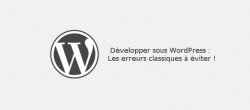












Avis des apprenants